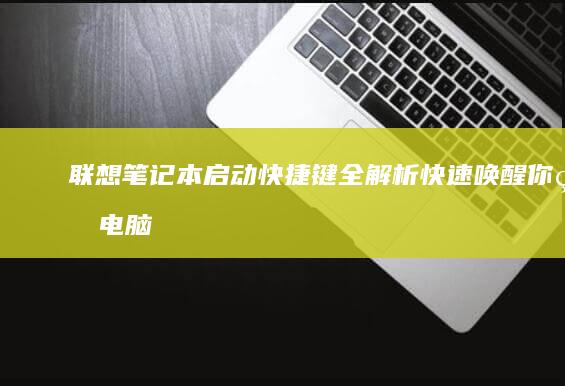联想笔记本系统降级指南:从Windows 11回滚至Windows 10的详细步骤与注意事项 (联想笔记本系统重装按哪个键)
文章ID:9238时间:2025-03-14人气:
🔧 系统回滚背景与适用场景

Windows 11自发布以来,因硬件兼容性要求(如必须支持TPM 2.0和安全启动)和部分用户对界面操作习惯的不适应,许多用户选择回滚至Windows 10。联想笔记本作为主流品牌,其系统回滚流程需结合官方工具与硬件特性操作。本文将从准备工作、具体步骤、注意事项及常见问题四部分展开,帮助用户安全完成系统降级。
---### 📦 第一步:准备工作与工具准备1. 确认回滚条件
⚠️ 关键提示:微软仅允许在升级到Windows 11后的30天内通过官方途径免费回滚至Windows 10。超过期限需重新购买系统授权,或通过第三方镜像安装(需自行解决激活问题)。
2. 备份重要数据
⚠️ 数据安全第一:系统回滚会清除所有个人文件,建议提前通过移动硬盘、云存储或联想OneKey Recovery(若支持)备份重要数据。联想部分机型支持一键备份功能,可在开机时按F2/F12进入恢复菜单操作。
3. 下载Windows 10镜像文件
🔗 官方渠道获取:访问微软官网的[Windows 10下载页面](https://www.microsoft.com/zh-cn/software-download/windows10),根据设备型号选择64位版本(联想笔记本多为64位)。建议选择ISO镜像文件而非在线升级工具,以避免兼容性问题。
4. 制作启动U盘
🔧 工具推荐:使用微软官方的Media Creation Tool或第三方工具(如Rufus)将镜像写入U盘。操作时需格式化U盘,确保容量≥8GB且无重要数据。
---### 🔄 第二步:系统回滚具体步骤 #### 步骤1:进入BIOS/UEFI设置パソ 开机按键说明:开机瞬间反复按F2键进入BIOS(部分机型为F1、F12或Delete键,具体以开机画面提示为准)。进入后需完成以下设置:
- 关闭Fast Boot:在Boot或Power选项中禁用快速启动,确保系统能识别外接启动设备。 - 启用Legacy模式(如需):若U盘无法被识别,尝试将启动模式从UEFI切换为Legacy(传统模式)。 - 调整启动顺序:将U盘设为第一启动项,保存设置并重启。 #### 步骤2:启动Windows 10安装界面🖥️ 进入安装界面:重启后按F12(部分机型为Esc)调出启动菜单,选择U盘启动。成功后会出现“安装Windows”界面,点击“现在安装”。
#### 步骤3:选择安装类型与分区⚠️ 关键操作:选择“自定义安装”并删除原有系统分区(通常为C盘),注意勿误删数据盘。建议保留Recovery Partition(恢复分区)以备后续使用。
#### 步骤4:等待安装完成⏳ 耐心等待:安装过程约需30-60分钟,期间勿断电或强制关机。完成后重启并移除U盘,系统将自动激活(若使用正版密钥)。
---### 🚨 第三步:注意事项与风险规避1. 驱动兼容性问题
⚠️ 驱动更新:Windows 10可能缺少部分新硬件驱动,建议安装后立即访问[联想官网](https://support.lenovo.com/)下载最新驱动程序,或使用设备管理器自动搜索更新。
2. 激活与密钥问题
🔑 密钥保留:若原系统为联想预装正版,回滚后系统可能自动激活。若失败,需通过微软官网输入原产品密钥(贴于笔记本底盖或包装盒内)。
3. 系统镜像版本匹配
⚠️ 版本选择:建议选择与原系统位数(32/64位)一致的镜像,否则可能导致硬件兼容性问题。可通过运行`winver`命令查看当前系统版本。
---### ❓ 常见问题解答 1. Q:系统回滚后如何恢复出厂设置? 🔌 方法:开机时按F2进入BIOS,选择“一键恢复”功能(需提前备份数据)。 2. Q:安装时提示“无法创建系统分区”? 🔧 解决:进入磁盘管理,删除所有分区后重新尝试,或使用命令提示符执行`diskpart`清理磁盘。 3. Q:联想小新系列无法进入BIOS? 💻 技巧:部分机型需在开机LOGO出现后连续按三次F2,或在设置中关闭“快速启动”后再重启。 ---### 🌟 总结通过上述步骤,用户可将联想笔记本从Windows 11安全回滚至Windows 10。尽管微软逐步限制旧系统支持,但合理规划备份与驱动更新仍能确保系统稳定运行。若操作中遇复杂问题,建议联系联想客服或前往售后服务中心处理,避免因误操作导致硬件故障。系统降级虽可解决兼容性问题,但长期来看,适配新系统仍是未来趋势,用户需根据实际需求权衡选择。
发表评论
内容声明:1、本站收录的内容来源于大数据收集,版权归原网站所有!
2、本站收录的内容若侵害到您的利益,请联系我们进行删除处理!
3、本站不接受违规信息,如您发现违规内容,请联系我们进行清除处理!
4、本文地址:https://www.ruoyidh.com/diannaowz/d6ba98bacb9080d20cbd.html,复制请保留版权链接!
联想笔记本电脑持续显示启动中怎么办?解决方法与原因分析 (联想笔记本电脑售后服务电话)
联想笔记本电脑持续显示,启动中,是一个常见的问题,可能会让用户感到非常困扰,以下是一篇详细的分析说明,帮助用户了解问题的原因并找到解决方法,我们需要了解,启动中,这个提示通常出现在计算机的启动过程中,正常情况下,这个提示会在几秒钟内消失,随后进入操作系统的主界面,如果你的联想笔记本电脑一直显示,启动中,,这可能意味着系统在启动过程中遇...。
电脑资讯 2025-06-10 16:46:58
联想笔记本如何通过U盘启动并设置启动密码 (联想笔记本如何进入bios)
联想笔记本通过U盘启动并设置启动密码的操作步骤如下,一、准备工作1.准备一个含有安装系统或恢复系统的U盘,确保U盘是干净且可以正常读写的,考虑到前提下U盘内含有不必要的文件,可能会造成启动出现问题,2.了解BIOS的基本设置界面,总体而言存在不同型号的联想笔记本BIOS界面可能略有差异,但大体结构和功能相似,如启动顺序设置、安全选项等,熟悉这些基...。
电脑资讯 2025-06-30 17:05:28
解决联想K3硬盘槽常见问题的实用技巧 (电脑开机后白屏进入不了桌面怎么解决联想)
对于联想K3硬盘槽常见问题的解决技巧,以下是一篇详细的分析说明,联想K3硬盘槽作为一款集成度较高的存储设备,在实际使用中可能会遇到一些常见问题,这些问题可能包括硬盘无法被识别、数据读写速度慢、硬盘灯光常亮等,对于这些问题,我们可以从硬件、软件以及使用环境等多个方面入手,找到合适的解决方法,硬盘无法被识别是一个比较常见的问题,这种情况可...。
电脑资讯 2025-04-20 11:44:07
联想笔记本BIOS优化设置:如何通过调整参数提升系统运行效率 (联想笔记本bios怎么进入)
联想笔记本BIOS优化设置是一种通过调整硬件参数来提升系统运行效率的方法,BIOS,基本输入输出系统,是计算机启动时的第一个运行程序,负责硬件初始化以及提供低级操作系统功能,通过优化BIOS设置,可以让系统在性能、稳定性和兼容性方面获得提升,了解如何进入联想笔记本的BIOS,通常情况下,可以通过在启动时按下特定的按键,如F1、F2、D...。
电脑资讯 2025-04-20 11:25:12
拯救者系列BIOS隐藏菜单激活方法:专业玩家提升游戏帧率的必修课 (拯救者系列笔记本)
拯救者系列笔记本作为联想旗下的高性能游戏本凭借其强悍的硬件配置和优化能力深受玩家喜爱但鲜为人知的是其中隐藏着一些超频级功能能够突破默认限制释放硬件潜能今天我们就来揭秘这一必修课手把手教你如何安全开启隐藏菜单让游戏帧率再上一个台阶注意操作前请确保拯救者系列隐藏菜单激活方法专业玩家电池电量避免意外断电保存重要数据极端情况下...
电脑资讯 2025-03-13 23:30:30
联想笔记本BIOS更新后中文失效?一键恢复语言设置的快捷操作演示 (联想笔记本bios怎么进入)
💻联想笔记本BIOS更新后中文失效,一键恢复语言设置的快捷操作演示近年来,联想笔记本用户在更新BIOS后,偶尔会遇到系统语言突然变为英文或乱码的情况,这可能是由于BIOS版本升级时默认语言设置被重置,或是系统与BIOS的兼容性问题导致,对于中文用户而言,突然切换到陌生的英文界面确实令人困扰,本文将从问题成因、解决步骤、操作演示及注意事...。
电脑资讯 2025-03-10 05:23:57
联想笔记本启动键盘的多种方法全解析 (联想笔记本启动盘按f几)
联想笔记本启动键盘的多种方法全解析一、基本的F按键启动方式在联想笔记本中,启动键盘时,最基础的方法就是通过按下F键来实现,不同型号的联想笔记本可能会有所不同,但通常情况下,F1到F12这些功能键都有各自的启动功能,例如,按下F1键可能进入帮助菜单,F2键用于打开BIOS设置界面等,其中,F2、F12这两个键与启动系统密切相关,二、F2...。
电脑资讯 2025-03-09 14:11:30
联想笔记本性能优化技巧:提升使用体验 (联想笔记本性能模式怎么开)
在使用联想笔记本电脑时,很多人会发现电脑在运行某些程序或任务时速度明显变慢,或者系统出现卡顿、发热等问题,这通常是由于默认的性能模式设置不正确导致的,为了帮助大家更好地提升联想笔记本的使用体验,本文将详细介绍如何开启联想笔记本的性能模式,并提供一些性能优化技巧,帮助您让电脑始终保持最佳状态,一、联想笔记本性能模式的开启联想笔记本的性能...。
电脑资讯 2025-03-09 08:56:38
联想笔记本全知道:新手必备的使用与维护指南 (联想笔记本全国联保几年)
联想笔记本全知道,新手必备的使用与维护指南,在当今数字化时代,笔记本电脑已成为人们工作和学习不可或缺的重要工具,联想作为全球知名的电脑品牌,其笔记本产品以其卓越的性能、稳定的质量和丰富的功能受到了广大消费者的青睐,对于新手用户来说,了解联想笔记本的相关知识,掌握正确的使用与维护方法,能够帮助他们更好地发挥笔记本电脑的功能,延长笔记本...。
电脑资讯 2025-03-09 07:56:49
联想笔记本如何正确进行Win10系统的还原操作指南 (联想笔记本如何进入bios)
在使用联想笔记本电脑时,有时系统出现问题或需要恢复到之前的系统状态,这时可以考虑通过系统还原功能来解决,不过,在进行系统还原之前,了解如何正确地进入BIOS设置是非常重要的,因为这涉及到一些基本的系统配置调整,下面我们就来详细探讨一下联想笔记本如何进行Windows10系统的还原操作,并且如何正确地进入BIOS,一、联想笔记本如何正确...。
电脑资讯 2025-03-08 09:59:10
在危急时刻,联想笔记本的一键恢复功能:拯救你的数据 (在危急时刻,海力布为什么还镇定)
前言在数字化时代,我们的重要数据和信息都存储在计算机中,意外事故和灾难随时可能发生,威胁到我们珍贵数据的安全,联想笔记本的一键恢复功能为我们提供了在危急时刻快速、轻松恢复数据的宝贵方法,一键恢复功能的优势快速便捷,一键恢复功能只需按一个按键即可启动,无需繁琐的技术操作,全面恢复,该功能将恢复整个操作系统、应用程序和用户数据,最大限...。
电脑资讯 2025-01-02 22:55:19
联想笔记本V110如何进入BIOS设置详细操作指南 (联想笔记本vt怎么开启)
联想笔记本V110作为一款性价比颇高的入门级商务本,深受广大用户的喜爱,不过,对于一些想要进行系统优化、调整硬件设置,如开启虚拟化技术VT,或更改启动顺序的用户来说,进入BIOS并进行相关设置是必不可少的操作,但很多新手用户并不清楚如何正确进入BIOS界面,更不用说找到相关的设置选项了,为此,本文将为大家详细讲解联想笔记本V110如何...。
电脑资讯 2025-06-23 20:55:17